Un terminale è uno strumento indispensabile per gli amministratori di sistema. Fornisce un'interfaccia della riga di comando in cui vengono eseguite la maggior parte delle attività di amministrazione del sistema. In genere, ogni distribuzione Linux fornisce un terminale che puoi avviare ed eseguire comandi.
Tuttavia, il terminale predefinito fornito con la maggior parte delle distribuzioni è semplice e poco interessante. Ed è qui che entra in gioco Terminator. Scritto in Java Terminator è un emulatore di terminale gratuito e opensource scritto in Java. È multipiattaforma e funziona su Linux, macOS, UNIX ed è anche disponibile su Microsoft Windows.
Terminator fornisce funzionalità aggiuntive per migliorare la tua produttività. Ad esempio, puoi dividere il tuo terminale verticalmente o orizzontalmente in modo da avere due o più spazi di lavoro della shell sulla stessa finestra. Inoltre, ottieni combinazioni di tasti speciali che ti aiutano a passare o navigare senza problemi tra le aree di lavoro.
In questa guida, ti guideremo attraverso l'installazione dell'emulatore Terminator su Ubuntu 20.04.
Passaggio 1:aggiorna i pacchetti
Per iniziare, aggiorneremo gli elenchi dei pacchetti sul nostro sistema Ubuntu 20.04. Qui sto usando Ubuntu 20.04 MATE edition.
$ sudo apt update
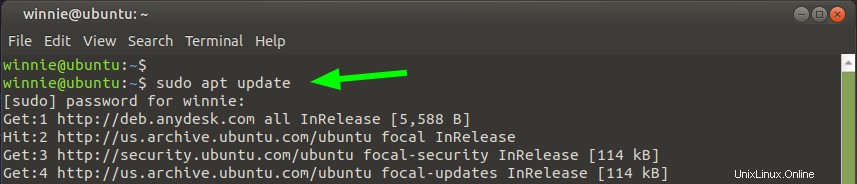
Una volta completato correttamente l'aggiornamento, vai al passaggio successivo.
Passaggio 2:installa Terminator
Il pacchetto terminatore è disponibile nel repository ufficiale di Ubuntu. Pertanto, puoi installarlo facilmente utilizzando il gestore di pacchetti APT come indicato.
$ sudo apt install terminator
Il comando scarica il pacchetto Terminator dal repository e lo installa sul tuo sistema.
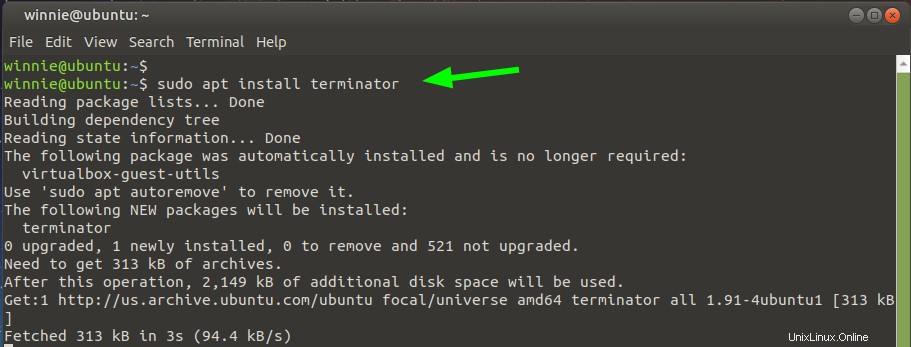
L'installazione dovrebbe essere perfetta e non dovrebbe darti mal di testa
Fase 3:avvio e utilizzo di Terminator
Con Terminator installato, utilizza il menu dell'applicazione per cercarlo e avviarlo. Nell'ambiente GNOME standard, fai clic su "Attività" nell'angolo all'estrema sinistra e digita "Terminator" per cercarlo. Per avviare Terminator, fai clic sull'icona Terminator.
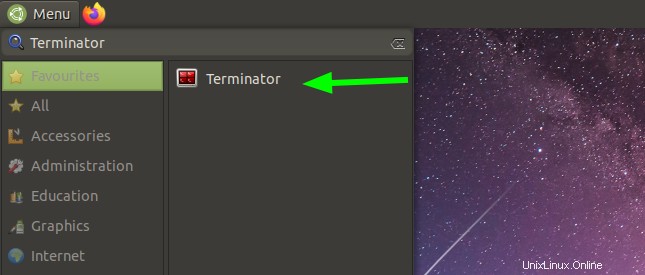
Il terminale Terminator apparirà come mostrato di seguito.
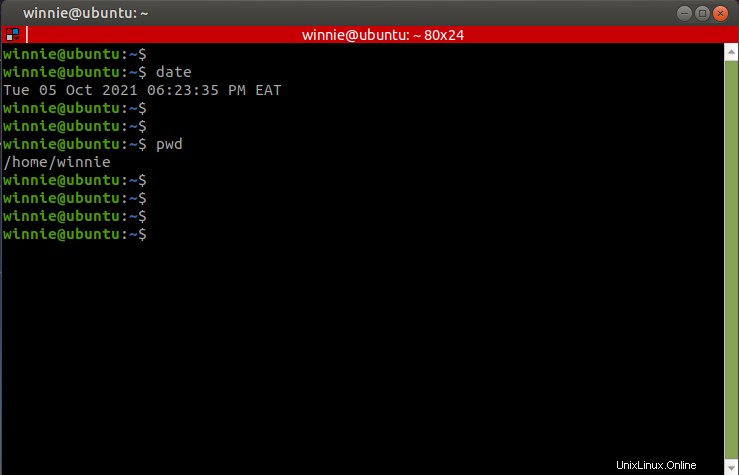
Come discusso in precedenza, Terminator porta in tavola alcune funzionalità aggiuntive che non puoi trovare sul terminale standard. Ad esempio, puoi avere un terminale a schermo diviso all'interno della stessa finestra con un terminale impilato sopra. Per ottenere ciò, fai clic con il pulsante destro del mouse in un punto qualsiasi del terminale e seleziona "Dividi orizzontalmente '.
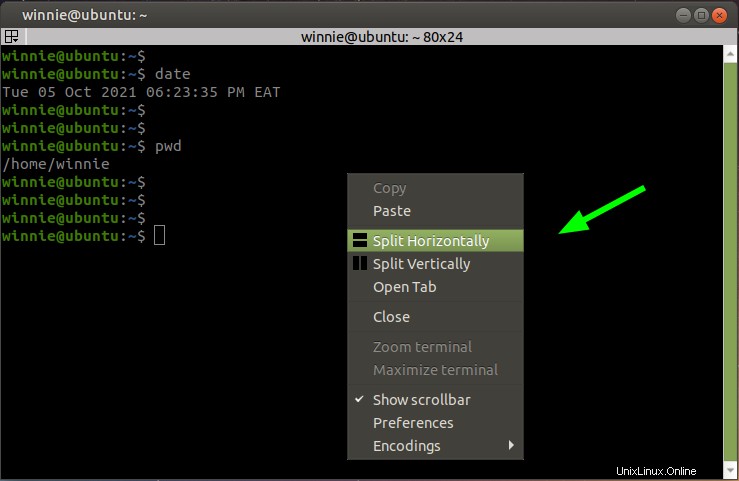
La finestra del terminale si dividerà in due con uno spazio di lavoro sopra l'altro.
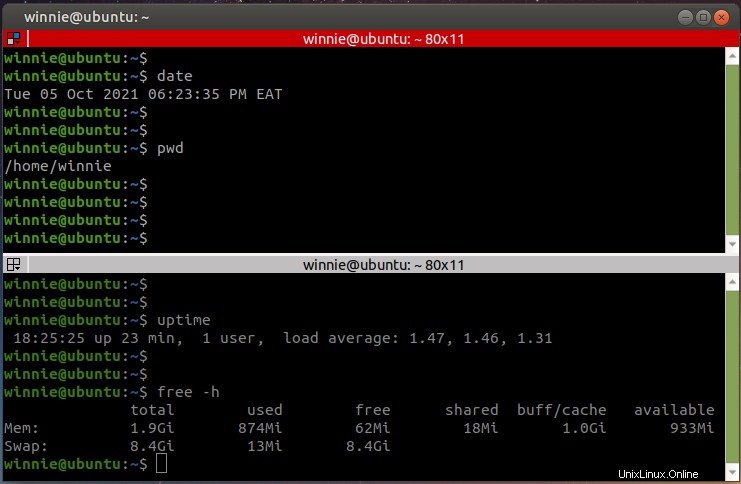
In alternativa, hai le aree di lavoro impilate una accanto all'altra dividendole verticalmente anziché orizzontalmente come mostrato.
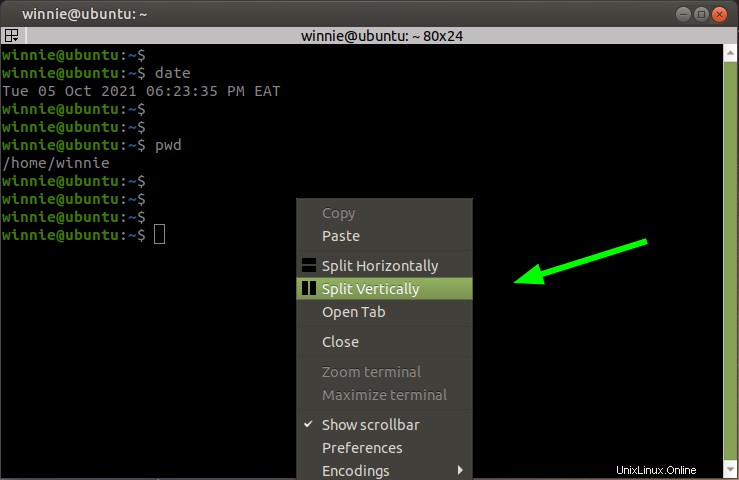
Ed ecco come appare. Puoi navigare facilmente tra le aree di lavoro utilizzando il puntatore del mouse facendo clic sulla barra del titolo dell'area di lavoro in cui desideri navigare.
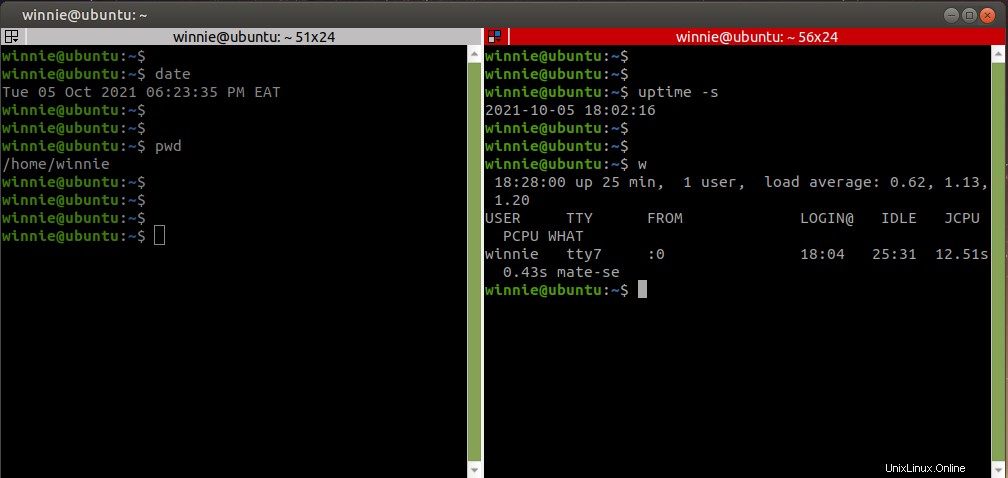
È possibile riordinare i terminali, salvare più layout e profili utilizzando l'editor delle preferenze e abilitare i plug-in per fornire funzionalità aggiuntive. Terminator fornisce anche un sacco di scorciatoie da tastiera per aiutarti a eseguire facilmente varie attività.
Per ulteriori informazioni su Terminator, visita la sua documentazione.